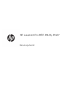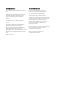HP LaserJet Pro MFP M426, M427 - User Guide
Table Of Contents
- Printeri ülevaade
- Paberisalved
- Tarvikud, lisaseadmed ja osad
- Printimine
- Kopeerimine
- Skannimine
- Skannimine tarkvara HP Scan abil (Windows)
- Skannimine tarkvara HP Scan abil (OS X)
- USB-välkmälule skannimine
- Võrgukausta skannimise funktsiooni seadistamine
- Skannimine võrgukausta
- E-kirja manusesse skannimise seadistamine
- Sissejuhatus
- Enne alustamist
- Esimene meetod: e-kirja manusesse skannimise seadistusviisardi kasutamine (Windows)
- Teine meetod: e-postile skannimise funktsiooni seadistamine HP sisseehitatud veebiserveri kaudu (Win ...
- E-kirja manusesse skannimise funktsiooni seadistamine Maci puhul
- Skaneerimine meilisõnumisse
- Täiendavad skannimistööd
- Faks
- Printeri haldus
- HP veebiteenuste rakenduste kasutamine
- Printeriühenduse tüübi muutmine (Windows)
- Täiustatud konfiguratsioon koos HP sisseehitatud veebiserveriga (Embedded Web Server, EWS) ja HP Dev ...
- Täiustatud konfiguratsioon koos HP utiliidiga OS X jaoks
- IP võrgusätete konfigureerimine
- Printeri turbefunktsioonid
- Energiasäästu seaded
- HP Web Jetadmin
- Püsivara värskendamine
- Probleemide lahendamine
- Klienditugi
- Juhtpaneeli spikrisüsteem
- Tehase vaikeseadete taastamine
- Printeri juhtpaneelil kuvatakse teadet „Cartridge is low” (Kassett tühjeneb) või „Cartridge is very ...
- Printer ei võta paberit sisse või söödab valesti
- Paberiummistuste kõrvaldamine
- Sissejuhatus
- Sagedased või korduvad paberiummistused?
- Ummistuse asukoht
- Paberiummistuste kõrvaldamine dokumendisööturist
- Paberiummistuste kõrvaldamine 1. salvest
- Paberiummistuste kõrvaldamine 2. salvest
- Paberiummistuste kõrvaldamine 3. salvest
- Paberiummistuste kõrvaldamine kuumuti piirkonnast
- Paberiummistuste kõrvaldamine väljastussalvest
- Dupleksseadmest ummistuste kõrvaldamine
- Prindikvaliteedi parandamine
- Kopeeritud ja skannitud kujutise kvaliteedi parandamine
- Faksimise pildikvaliteedi parandamine
- Sissejuhatus
- Veenduge, et skanneri klaasil ei ole mustust ega plekke
- Faksi saatmise eraldusvõime seadete kontrollimine
- Veaparanduse seadete kontrollimine
- Leheküljele sobitamise seade kontrollimine
- Dokumendisööturi paberivõturullide ja eralduspadja puhastamine
- Teisele faksimasinale saatmine
- Saatja faksimasina kontrollimine
- Traadiga võrgu probleemide lahendamine
- Sissejuhatus
- Kehv füüsiline ühendus
- Arvuti kasutab printeri jaoks valet IP-aadressi
- Arvuti ei saa printeriga ühendust
- Printer kasutab võrgu jaoks vale linki ja võrguseadeid
- Uued tarkvaraprogrammid võivad tekitada probleeme ühilduvusega
- Teie arvuti või tööjaam võib olla valesti seadistatud
- Printer on keelatud või on teised võrguseaded valed
- Traadita võrgu probleemide lahendamine
- Sissejuhatus
- Traadita ühenduvuse kontroll-loend
- Pärast traadita ühenduse konfigureerimise lõpetamist ei saa printeriga printida
- Printer ei prindi ja arvutisse on installitud mõne teise tootja tulemüür
- Traadita ühendus ei tööta pärast Wi-Fi ruuteri või printeri liigutamist
- Traadita printeriga ei saa rohkem arvuteid ühendada
- Traadita printeri ühendus katkeb ühendamisel VPN-iga
- Võrku ei kuvata traadita võrguühenduste loendis
- Traadita võrk ei tööta
- Traadita võrgu diagnostikatesti tegemine
- Häirete vähendamine traadita võrgus
- Faksiprobleemide lahendamine
- Tähestikuline register
Töö otseprintimine USB-liidesega ....................................................................................................................................... 53
Sissejuhatus ....................................................................................................................................................... 53
Esimene samm: USB-mäluseadmel olevate failide avamine printeris ..................................................... 53
Teine samm: dokumentide printimine USB-välkmälust ............................................................................. 53
Esimene valik: dokumentide printimine .................................................................................... 53
Teine valik: fotode printimine ...................................................................................................... 54
5 Kopeerimine ............................................................................................................................................................................................ 55
Koopia tegemine .................................................................................................................................................................... 56
Kahepoolne kopeerimine (dupleksprintimine) .................................................................................................................. 57
Automaatne kahepoolne kopeerimine (ainut fdn- ja fdw-mudelitel) ....................................................... 57
Käsitsi mõlemale poole kopeerimine ............................................................................................................. 57
Täiendavad kopeerimistööd ................................................................................................................................................. 58
6 Skannimine .............................................................................................................................................................................................. 59
Skannimine tarkvara HP Scan abil (Windows) ................................................................................................................... 60
Skannimine tarkvara HP Scan abil (OS X) ........................................................................................................................... 61
USB-välkmälule skannimine ................................................................................................................................................ 62
Võrgukausta skannimise funktsiooni seadistamine ......................................................................................................... 63
Sissejuhatus ....................................................................................................................................................... 63
Enne alustamist ................................................................................................................................................. 63
Esimene meetod: skanni võrgukausta seadistusviisardi kasutamine (Windows) ................................... 63
Teine meetod: võrgukausta skannimise funktsiooni seadistamine HP sisseehitatud veebiserveri
kaudu (Windows) ............................................................................................................................................... 65
Esimene samm: HP sisseehitatud veebiserveri (Embedded Web Server, EWS)
avamine .......................................................................................................................................... 65
Teine samm: võrgukausta skannimise funktsiooni seadistamine ........................................ 65
Võrgukausta skannimise funktsiooni seadistamine Maci puhul ................................................................ 66
Esimene samm: HP sisseehitatud veebiserveri avamine ....................................................... 67
Esimene meetod: HP sisseehitatud veebiserveri (Embedded Web Server,
EWS) avamine veebilehitsejaga ............................................................................. 67
Teine meetod: HP sisseehitatud veebiserveri (Embedded Web Server,
EWS) avamine HP utiliidiga ..................................................................................... 67
Teine samm: võrgukausta skannimise funktsiooni seadistamine ........................................ 67
Skannimine võrgukausta ...................................................................................................................................................... 69
E-kirja manusesse skannimise seadistamine ................................................................................................................... 70
Sissejuhatus ....................................................................................................................................................... 70
Enne alustamist ................................................................................................................................................. 70
Esimene meetod: e-kirja manusesse skannimise seadistusviisardi kasutamine (Windows) ............... 70
Teine meetod: e-postile skannimise funktsiooni seadistamine HP sisseehitatud veebiserveri
kaudu (Windows) ............................................................................................................................................... 72
ETWW v